Excel kramp in triki
Vsi napredni uporabniki Excela zaradi svojega obsežnega poznavanja preglednic delujejo učinkovito in povečujejo svojo produktivnost. Eno pomembnejših orožij v njihovem arzenalu so "Hacks", ki jih redno uporabljajo za reševanje zapletenih situacij.
V tem članku bomo v Excelu prikazali nekaj močnih vdorov, ki jih lahko redno uporabljate na svojem delovnem mestu.

Najboljših 6 bližnjic do vdorov in trikov v Excelu
Spodaj je nekaj vdorov in trikov, ki jih lahko uporabimo v Excelu.
# 1 - Uporabite bližnjične tipke za učinkovito delovanje
Če želite napredovati na naslednjo stopnjo, morate začeti uporabljati in se seznaniti s bližnjicami excel tipk. Oglejte si naše prejšnje članke o bližnjičnih tipkah excel.
Bližnjice za Excel 1. del
Bližnjice za Excel 2. del
# 2 - Hitro seštevanje števil
Predpostavimo, da ste v čudovitem petkovem večeru že skoraj pripravljeni, da se odjavite z dela in se odpravite na pot, nenadoma pa vam je šef poslal datoteko, ki je videti kot spodaj.

Želi, da seštejete za vsako leto !!! (Na primer, vzel sem majhen vzorec)
V trenutku, ko to vidite, ste osupli, zato traja najmanj 15 minut, da vse dodate. Torej, kako to naredite v manj kot 1 minuti ???
Izvoli!!!
1. korak: Izberite celotne podatke in pritisnite tipko F5, da se odpre pogovorno okno »Pojdi na«.

2. korak: Kliknite na “Special” ali pritisnite bližnjično tipko ALT + S.
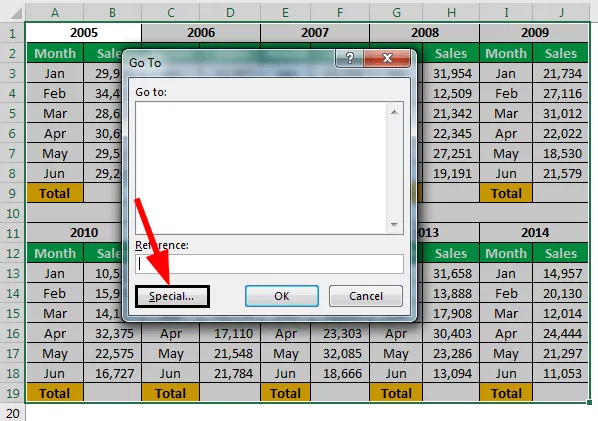

Če si želite ogledati okno »Pojdi na posebno«.

3. korak: V posebnem oknu izberite možnost »Prazni elementi«. Če želite izbrati bližnjico »Prazne«, je »K.«

4. korak: Kliknite V redu, izbrala je vso prazno v izbranem obsegu celic.

Kot lahko vidimo na zgornji sliki, so izbrane vse prazne celice.
5. korak: Vse, kar moramo storiti, je, da pritisnemo bližnjično tipko Samodejno seštevanje » ALT + = «.


Povzela je vse celice nad njimi. Kako kul je to ???
# 3 - Ustvarite repliko lista
Pogosto potrebujemo kopijo delovnega lista, na katerem delamo. V takem primeru moramo le uporabiti to pametno in kul tehniko.
Izberite delovni list, za katerega moramo ustvariti repliko.

Zdaj pridržite kontrolno tipko in z levo stranjo miške povlecite desno od delovnega lista in spustite, da ustvarite kopijo lista.

# 4 - Preprosto vstavite serijske številke
Vstavljanje serijske številke ni čudno za vse uporabnike excela. Običajna tehnika, ki smo jo vsi uporabljali, je, da vnesemo prve tri številke in povlečemo ročico za polnjenje v Excelu do celice, kamor moramo vstaviti serijske številke.
Ampak zamisliti situacijo, kjer boste morali vstaviti 1000 serijske številke ne moremo vlečenju, dokler ne bomo našli 1000 th celic.
Torej, tukaj imamo kul tehniko, s katero se spopademo z njo. Najprej v prvo celico vnesite številko 1.

Zdaj v spodnjo celico vnesite formulo = A1 + 1 .

Zdaj kopirajte celico A2 in v polje z imenom vnesite zahtevano celico.
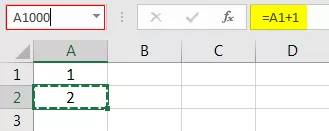
Zdaj pritisnite Enter, da odprete vneseno celico.
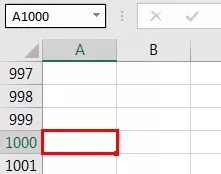
V tej celici pritisnite bližnjično tipko Shift + Ctrl + puščična tipka navzgor, da se pomaknete nad zadnjo uporabljeno celico, tako da bo izbrala obseg celic od A2 do A1000.

Zdaj preprosto vnesite bližnjično tipko za izpolnitev Ctrl + D, da vstavite serijske številke do celice A1000.
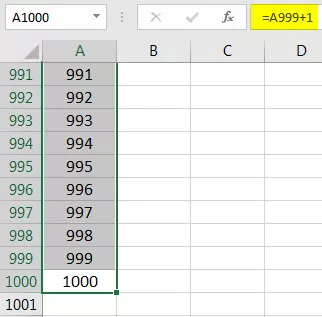
# 5 - Vstavite prazne nadomestne vrstice
Predpostavimo, da imate podatke, kot so spodaj.

Zdaj želite vstaviti prazne vrstice za vsako vrstico, kot je spodaj.

To so majhni podatki, ki jih lahko storite ročno, vendar ko gre za velike podatke, to ni tako enostavno. Tukaj imamo trik.
Vstavite nov navidezen stolpec poleg podatkov in vstavite serijske številke.
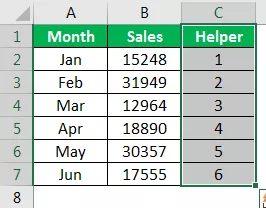
Zdaj samo kopirajte serijsko številko od 1 do 6 in prilepite pod zadnjo celico.
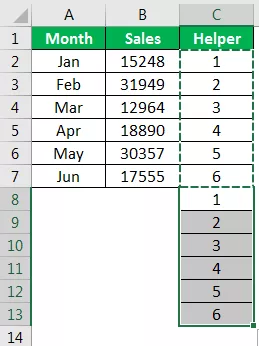
Zdaj izberite podatke, vključno s stolpcem Helper.

Sedaj odprite možnost razvrščanja s pritiskom na ALT + D + S .

V oknu za razvrščanje potrdite polje »Moji podatki imajo glave«. In izberite stolpec »Pomočnik« med razvrščanjem po možnosti in v razdelku »Naročilo« izberite »Najmanjše do največje«, nato kliknite v redu.

Oglejte si čarovniško Vstavljene so nadomestne vrstice.

Tukaj imamo domnevno zapleteno nalogo, ki se je spremenila v pametnejšo.
Zdaj se znebite stolpca "pomočnik".
# 6 - Orodje za hitro analizo
Podatke lahko zelo hitro analiziramo z uporabo nedavnega orodja, imenovanega »Orodje za hitro analizo«, od različice Excel 2013 dalje.
Ko izberete številčne podatke, lahko na koncu podatkov vidimo majhno ikono.
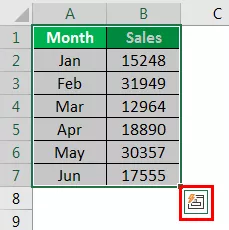
Kliknite to možnost, da si ogledate različna orodja za hitro analizo.

Kot vidimo, imamo tu različne možnosti. Izkoristite vse stvari, ki jih potrebujete, in prihranite ogromno časa na svojem delovnem mestu.
Stvari, ki si jih je treba zapomniti
- Redna uporaba excela vas bo izpostavila nekaterim kul trikom.
- Imamo tudi različne druge kul tehnike.
- Pametnejši načini uporabe Excela so v zapletenih situacijah odvisni od vaših vdorov.








